הפעל והעלה נתוני עמודות פשוטות
הפעל תחזית והורד את תבנית הגיליון האלקטרוני כדי למקם מכסות ונתוני עמודות פשוטים. לאחר מכן העלה את הגיליון האלקטרוני לתחזית.
דרישות רשיון ותפקיד
| סוג דרישה | הכרחי |
|---|---|
| רשיון | Dynamics 365 Sales Premium או Dynamics 365 Sales Enterprise למידע נוסף: מחירי Dynamics 365 Sales |
| תפקידי אבטחה | מנהל מערכת או מנהל תחזיות מידע נוסף: תפקידי אבטחה מוגדרים מראש ל'מכירות' |
הפעל תחזית והעלה נתונים פשוטים
כעת, לאחר שסיימת לקבוע את התצורות הנדרשות לתחזית, השתמש בצעד הפעל והוסף מכסות כדי להפעיל אותו ולהפוך אותו לזמין למשתמשים. לאחר שהתחזית פעילה, אפשר להוריד תבנית (חוברת עבודה של Excel) ולהעלות אותה עם נתונים כגון מכסות וסוגי עמודות פשוטים, עבור כל המשתמשים המוגדרים בהיררכיית התחזית.
חשוב
- בכל זמן נתון לארגון שלך יכולים להיות לכל היותר 50 תחזיות, מתוכן רק שש תחזיות יכולות להיות פעילות.
- השתמש רק בדף תצורת התחזיות להפעלת התחזיות. אין להשתמש באפשרויות אחרות, כגון חיפוש מתקדם.
אם השתמשת בסוגי נתונים שונים עבור עמודות בתחזית, תוצג שגיאה בחלק העליון של המקטע הפעל תחזית. עליך לפתור את הבעיה כדי לפרסם ולהציג את הנתונים בתצוגת קנבן, בתזרי העסקאות ובתרשימי המגמה. המסך הבא הוא דוגמה לשגיאה:
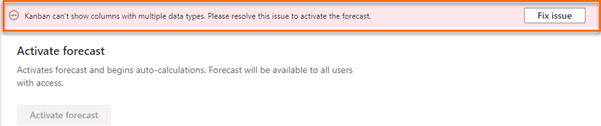
בחר תיקון בעיה. החלונית סביבת פריסה נפתחת בצד השמאלי של הדף.
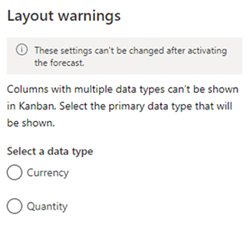
בחר את סוג הנתונים הראשי העונה על צרכיך ולאחר מכן בחר שמור.

לאחר פתרון השגיאה, ניתן להמשיך בהפעלת התחזית. למידע נוסף על אופן השימוש בסוגי נתונים שונים בתחזיות, עבור אל תחזית עם עמודות מרובות של סוגי נתונים.
במקטע הפעלה תחזית, בחר הפעל תחזית. התחזית המוגדרת מתחילה לחשב את הערכים עבור התחזית והופכת לזמינה למשתמשים בארגון שלך. ההפעלה עשויה להימשך כמה דקות.
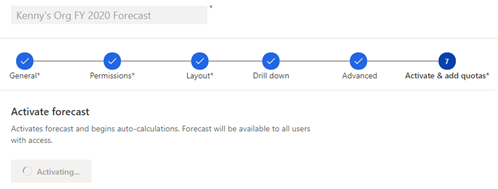
לאחר הפעלת תחזית, מוצגת הודעת אישור והאפשרות להוריד את תבנית המיכסה הופכת לזמינה.
הערה
חישוב אוטומטי מחדש של תחזית פועל רק כאשר התחזית פעילה. אם התקופה האחרונה של התחזית חלפה זה עתה, התחזית תמשיך להיות מחושבת מחדש אוטומטית למשך 30 יום נוספים ואז תיפסק.
במקטע העלה מיכסה ונתונים סטטיים אחרים לתחזית זו, בחר הורד תבנית עמודת נתונים פשוטה. תבנית (חוברת עבודה של Excel) המציגה משתמשים בהירארכיה יורדת למחשב המקומי שלך.

מוסכמת מתן השמות של חוברת העבודה שהורדה היא forecastname_Simple.xlsx. לדוגמה, אם יצרת תחזית עם השם Kenny's Org FY 2020 Forecast, שם חוברת העבודה שהורדת הוא Kenny Org FY 2020 Forecast_Simple.xlsx.
פתח את חוברת העבודה של Excel שהורדת.
חוברת העבודה מחולקת לקבוצות של שתי כרטיסיות, ישיר ו- אב. הקבוצות תלויות בעמודות הפשוטות שהגדרת לתחזית. כל כרטיסיה מורכבת מהעמודות הבאות: מזהה רשומה, הירארכיה (וכל עמודה הקשורה להירארכיה), וכל תקופת תחזית (תלוי במספר התקופות שבחרת לתחזית).
לדוגמה, אם הגדרת תחזית באמצעות שתי עמודות פשוטות - מיכסה ומוקצה וציינת את מספר התקופות 4 בשנת 2020, חוברת העבודה שהורדת תורכב מארבע כרטיסיות: מיכסה (ישיר), מיכסה (אב), מוקצה (ישיר), ומוקצה (אב). כל כרטיסייה מורכבת משש עמודות - מזהה רשומה, משתמש, FY2020 Q1, FY2020 Q2, FY2020 Q3, ו- FY2020 Q4.
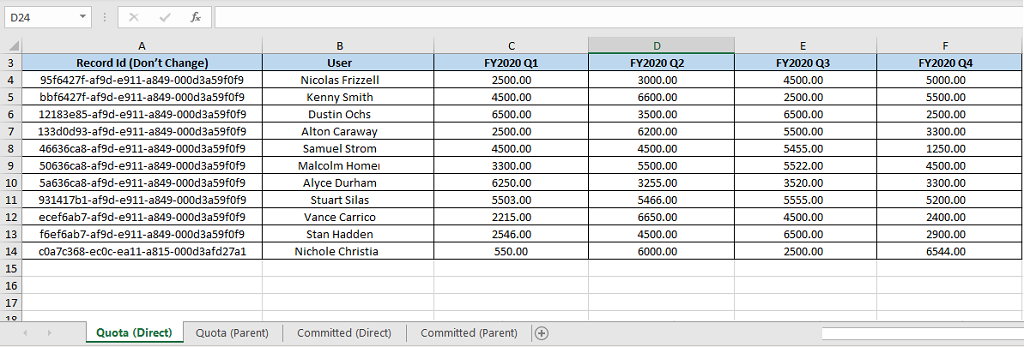
כרטיסיה עמודה (ישיר): כרטיסיה זו מציגה את כל נציגי המכירות או האזורים (נקראות גם צמתים של עלים) בהירארכיית התחזית. הזן את ערכי התחזית. לאחר העלאת חוברת העבודה, הערכים יוצגו תחת העמודות שלהם בהתאמה ברשת התחזית. הערכים שאתה מזין עבור מנהלים או אזורי אב בכרטיסיה ישיר לא משפיעים על הערכים שתזין בכרטיסיה אב (מנהל או אזור האב יכולים לעבוד גם על הזדמנויות ויהיו להם ערכים מסוימים).
כרטיסיה עמודה (אב): כרטיסיה זו מציגה את כל מי שיש לו דוחות ישירים בהירארכיה שנבחרה. למנהל או לאב יש לפחות עובד ישיר אחד. הזן את הערכים שאתה רוצה, ולאחר שחוברת העבודה עלתה, הערכים יוצגו תחת העמודות שלהם בהתאמה ברשת התחזית עבור מנהלים או אזורי האב (רמה מעל אנשים יחידים).
חשוב
אל תשנה את הערכים של מזהה רשומה בחוברת העבודה. אם הם משתנים, התחזית תציג ערכים לא מדויקים.
שמור וסגור את חוברת העבודה.
במקטע העלה מיכסה ונתונים סטטיסטיים אחרים עבור תחזית זו, בחר את האפשרות לעיין ולהעלות, או גרור את חוברת העבודה ושחרר אותה באזור ההעלאה. אתה יכול לאמת את המצב בתחתית אזור ההעלאה.
לאחר העלאת חוברת העבודה בחר סיום.
אתה מופנה לדף הבית של תצורת חוברת העבודה, שם מופיעות תחזיות הארגון שלך. כדי לוודא אם התחזית מוכנה להצגה, בחר את תצורת התחזית ובדוק אם תקופות התחזית נמצאות במצב הושלם. למידע נוסף, ראה הצגת מצב חישוב של תחזית
הערה
אם אתה מעדכן נתונים (עמודות פשוטות ומתאים שדות), ייתכן שיחלפו עד שעתייים לפני שהשינויים ישתקפו בתחזית.
השתמש בממשקי API כדי להעלות נתוני תחזית
לאחר הפעלת תחזית, אתה יכול להשתמש בפעולה המותאמת אישית msdyn_ForecastApi כדי להעלות נתוני תחזית לעמודות פשוטות. לקבלת מידע נוסף, ראה פעולת msdyn_ForecastApi.
לא מוצא את האפשרויות באפליקציה שלך?
יש שלוש אפשרויות:
- אין לך הרישיון או התפקיד הדרוש.
- מנהל המערכת שלך לא הפעיל את התכונה.
- הארגון שלך משתמש באפליקציה מותאמת אישית. ודא עם מנהל המערכת שלך מהם השלבים המדויקים. השלבים המתוארים במאמר זה מתייחסים ספציפית לאפליקציות המוכנות לשימוש מרכז המכירות ו-Sales Professional.
למידע נוסף
משוב
בקרוב: במהלך 2024, נפתור בעיות GitHub כמנגנון המשוב לתוכן ונחליף אותו במערכת משוב חדשה. לקבלת מידע נוסף, ראה: https://aka.ms/ContentUserFeedback.
שלח והצג משוב עבור